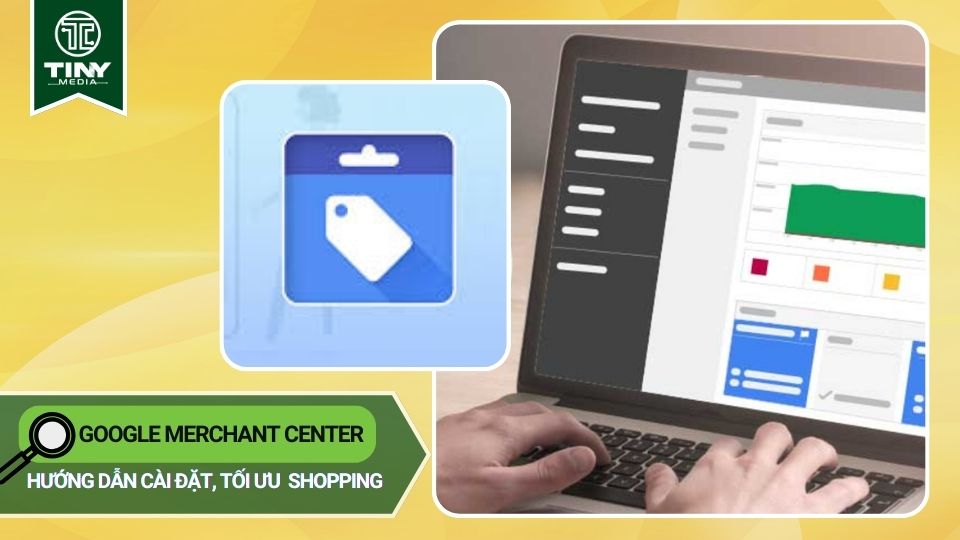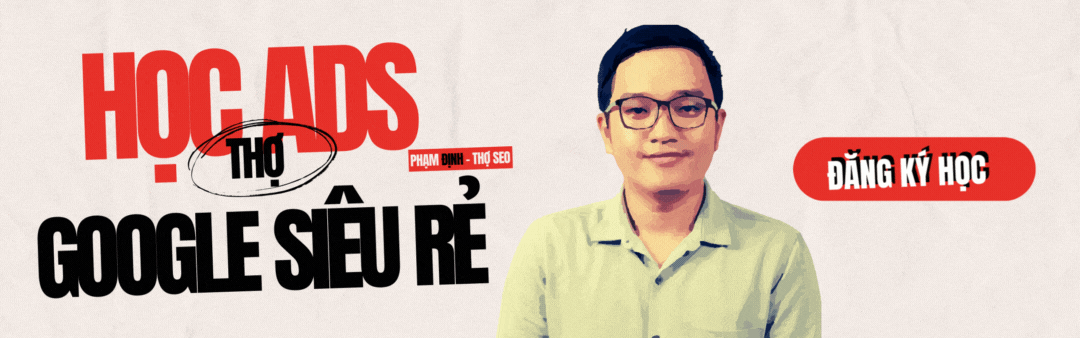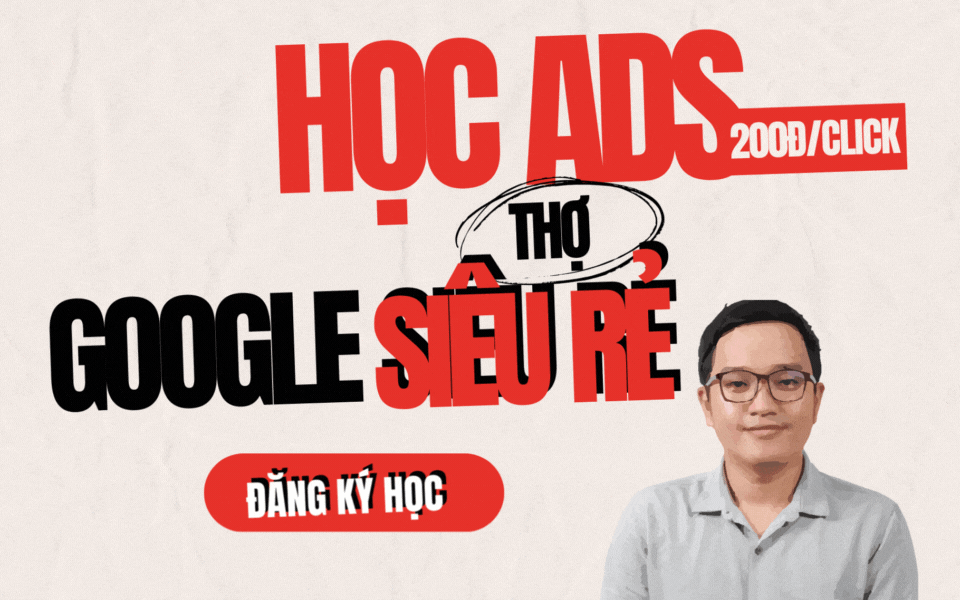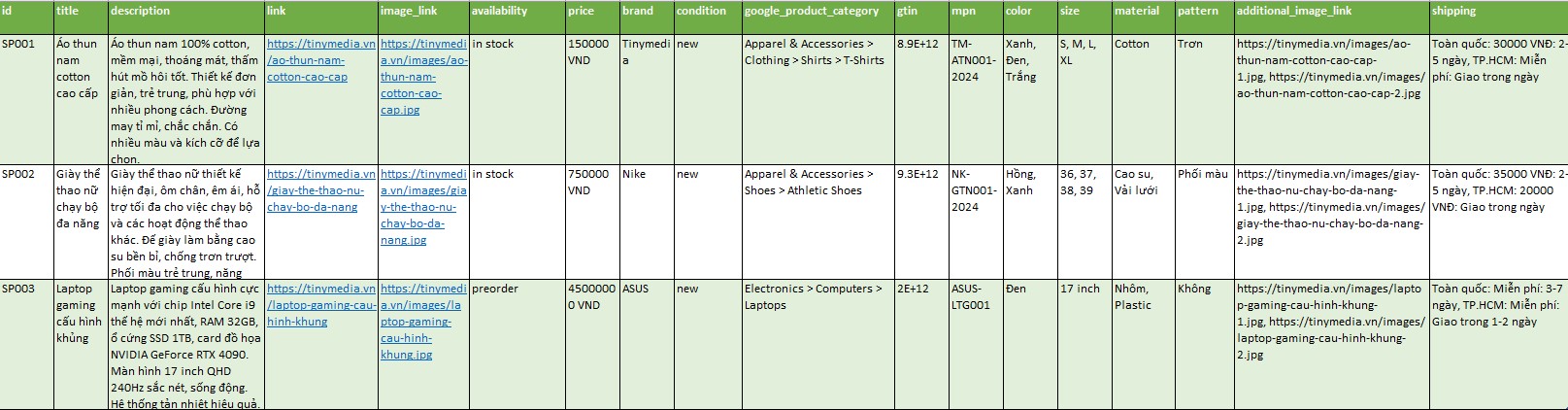Google Merchant Center là cầu nối quan trọng giúp sản phẩm của bạn tiếp cận hàng triệu khách hàng tiềm năng trên Google Shopping. Nắm vững cách sử dụng Google Merchant Center chính là chìa khóa để mở ra cánh cửa thành công trong kinh doanh online. Tinymedia.vn sẽ giúp bạn khám phá sức mạnh của nền tảng này, từ A đến Z, để tối ưu hóa doanh số và đưa thương hiệu của bạn lên một tầm cao mới.
Google Merchant Center là gì?
Google Merchant Center là nền tảng mạnh mẽ giúp doanh nghiệp đăng tải thông tin sản phẩm lên Google Shopping và các dịch vụ khác của Google. Nó đóng vai trò trung tâm trong việc kết nối sản phẩm của bạn với khách hàng tiềm năng, giúp tăng khả năng hiển thị và thúc đẩy doanh số bán hàng. Bạn là chủ doanh nghiệp nhỏ, nhân viên marketing, freelancer hay sinh viên đang tìm kiếm cơ hội phát triển trong lĩnh vực digital marketing? Việc hiểu rõ và tận dụng Google Merchant Center là điều không thể thiếu trong thời đại công nghệ số hiện nay.
Bằng việc cung cấp thông tin chi tiết về sản phẩm như tên, giá, hình ảnh, mô tả, Google Merchant Center cho phép Google hiểu rõ hơn về những gì bạn đang bán. Điều này giúp sản phẩm của bạn xuất hiện đúng lúc, đúng người, đúng nhu cầu trên các kênh quảng cáo của Google, đặc biệt là Google Shopping. Hãy tưởng tượng, khi khách hàng tìm kiếm sản phẩm tương tự như của bạn, sản phẩm của bạn sẽ xuất hiện nổi bật với hình ảnh hấp dẫn và thông tin đầy đủ, tạo sức hút mạnh mẽ và tăng khả năng chuyển đổi thành đơn hàng. Không chỉ dừng lại ở đó, Google Merchant Center còn cung cấp các công cụ phân tích hiệu suất, giúp bạn theo dõi, đánh giá và tối ưu hóa chiến dịch quảng cáo một cách hiệu quả.
Lợi Ích Của Việc Sử Dụng Google Merchant Center
Google Merchant Center mang đến vô vàn lợi ích cho doanh nghiệp, từ việc tăng khả năng hiển thị sản phẩm đến tối ưu hóa chiến dịch quảng cáo. Dưới đây là một số lợi ích nổi bật:
- Tăng Khả Năng Hiển Thị: Sản phẩm của bạn sẽ được hiển thị trên Google Shopping, một nền tảng mua sắm trực tuyến khổng lồ, tiếp cận hàng triệu khách hàng tiềm năng mỗi ngày. Theo thống kê của Google, Google Shopping chiếm hơn 70% lượng click chuột trong các kết quả tìm kiếm liên quan đến sản phẩm.
- Quảng Cáo Mua Sắm Hiệu Quả: Google Merchant Center là nền tảng cốt lõi cho chiến dịch quảng cáo mua sắm trên Google. Bạn có thể tạo quảng cáo sản phẩm hấp dẫn với hình ảnh, giá cả và mô tả chi tiết, thu hút sự chú ý của khách hàng và thúc đẩy họ click vào trang web của bạn.
- Nhắm Mục Tiêu Chính Xác: Bạn có thể nhắm mục tiêu quảng cáo đến đúng đối tượng khách hàng tiềm năng dựa trên các tiêu chí như vị trí địa lý, nhân khẩu học, sở thích, tối ưu hóa chi phí quảng cáo và tăng tỷ lệ chuyển đổi.
- Phân Tích Hiệu Suất Chi Tiết: Google Merchant Center cung cấp các báo cáo chi tiết về hiệu suất chiến dịch quảng cáo, giúp bạn theo dõi, đánh giá và tối ưu hóa chiến lược kinh doanh một cách hiệu quả.
- Tăng Uy Tín Thương Hiệu: Việc xuất hiện trên Google Shopping giúp tăng uy tín và độ tin cậy của thương hiệu trong mắt khách hàng, tạo lợi thế cạnh tranh so với đối thủ.
Hướng Dẫn Sử Dụng Google Merchant Center Từ A Đến Z
Để giúp bạn khai thác tối đa sức mạnh của Google Merchant Center, Tinymedia.vn sẽ hướng dẫn chi tiết từng bước, từ việc tạo tài khoản đến tối ưu hóa chiến dịch quảng cáo. Chúng tôi sẽ cung cấp ví dụ minh họa cụ thể để bạn dễ dàng hình dung và áp dụng.
1. Tạo Tài Khoản Google Merchant Center
- Bước 1: Truy cập trang web Google Merchant Center tại địa chỉ https://merchants.google.com.
- Bước 2: Nhấn nút Bắt đầu hoặc Đăng ký miễn phí.
- Bước 3: Đăng nhập bằng tài khoản Google (Gmail) mà bạn muốn sử dụng cho Google Merchant Center. Lưu ý: Nên sử dụng tài khoản Google liên kết với doanh nghiệp của bạn.
- Bước 4: Cung cấp thông tin về doanh nghiệp của bạn, bao gồm:
- Quốc gia: Chọn Việt Nam.
- Tên doanh nghiệp: Nhập tên doanh nghiệp chính thức của bạn.
- Múi giờ: Chọn múi giờ phù hợp với vị trí của bạn.
- Bước 5: Đọc và chấp nhận các điều khoản dịch vụ của Google Merchant Center.
- Bước 6: Nhấn nút Tiếp tục để hoàn tất quá trình tạo tài khoản.
Ví dụ:
- Tên doanh nghiệp: Công ty TNHH Thương Mại Điện Tử Tinymedia
- Quốc gia: Việt Nam
- Múi giờ: (GMT+07:00) Bangkok, Hanoi, Jakarta
2. Xác Minh Website
Việc xác minh website là bước quan trọng để chứng minh bạn là chủ sở hữu hợp pháp của website và cho phép Google thu thập dữ liệu sản phẩm từ website của bạn.
- Bước 1: Trong giao diện Google Merchant Center, chọn mục Doanh nghiệp -> Thông tin doanh nghiệp.
- Bước 2: Tại mục Website, nhập địa chỉ website của bạn (ví dụ: https://tinymedia.vn).
- Bước 3: Chọn một trong các phương thức xác minh sau:
- Thẻ HTML: Google sẽ cung cấp một thẻ HTML, bạn cần sao chép và dán thẻ này vào phần
<head>của trang chủ website. - Tải lên tệp HTML: Google sẽ cung cấp một tệp HTML, bạn cần tải tệp này lên thư mục gốc của website.
- Google Analytics: Nếu bạn đã sử dụng Google Analytics, bạn có thể xác minh website thông qua tài khoản Google Analytics.
- Google Tag Manager: Nếu bạn đã sử dụng Google Tag Manager, bạn có thể xác minh website thông qua tài khoản Google Tag Manager.
- Thẻ HTML: Google sẽ cung cấp một thẻ HTML, bạn cần sao chép và dán thẻ này vào phần
- Bước 4: Sau khi hoàn tất việc thêm thẻ HTML hoặc tải lên tệp HTML, nhấn nút Xác minh trong Google Merchant Center. Google sẽ kiểm tra và xác minh website của bạn.
Ví dụ:
Tinymedia.vn chọn phương thức xác minh bằng thẻ HTML. Sau khi sao chép thẻ HTML từ Google Merchant Center, Tinymedia.vn sẽ dán thẻ này vào phần <head> của trang chủ https://tinymedia.vn như sau:
<!DOCTYPE html>
<html lang="vi">
<head>
<meta charset="UTF-8">
<meta name="viewport" content ="width=device-width, initial-scale=1">
<title>Tinymedia.vn - Giải Pháp Digital Marketing Toàn Diện</title>
<meta name="google-site-verification" content="your_verification_code" />
</head>
<body>
// Nội dung website
</body>
</html>
(your_verification_code là đoạn mã xác minh mà Google cung cấp)
Tạo Và Tải Lên Dữ Liệu Sản Phẩm
Dữ liệu sản phẩm là yếu tố then chốt quyết định hiệu quả của chiến dịch quảng cáo mua sắm. Bạn cần cung cấp thông tin chính xác, đầy đủ và hấp dẫn về sản phẩm của mình.
Xem thêm: Tối ưu Google Shopping và Google Tag Manager như thế nào với Google Skillshop
1. Chuẩn bị dữ liệu sản phẩm
Trước khi tải lên Google Merchant Center, bạn cần chuẩn bị dữ liệu sản phẩm theo định dạng mà Google yêu cầu. Có hai phương thức chính để tải lên dữ liệu sản phẩm:
- Tải lên tệp: Bạn có thể tạo một tệp dữ liệu sản phẩm dưới dạng tệp .txt, .tsv, .xls, .xlsx hoặc .xml.
- Sử dụng Google Sheets: Bạn có thể tạo một bảng tính Google Sheets và liên kết với Google Merchant Center.
Dữ liệu sản phẩm cần bao gồm các thuộc tính bắt buộc và khuyến nghị sau:
- Thuộc tính bắt buộc:
id(Mã sản phẩm): Mã duy nhất cho từng sản phẩm.title(Tên sản phẩm): Tên sản phẩm rõ ràng, ngắn gọn và hấp dẫn.description(Mô tả sản phẩm): Mô tả chi tiết về sản phẩm, bao gồm các tính năng, lợi ích và thông số kỹ thuật.link(Liên kết sản phẩm): Liên kết trực tiếp đến trang sản phẩm trên website của bạn.image_link(Liên kết hình ảnh): Liên kết trực tiếp đến hình ảnh sản phẩm.availability(Tình trạng sẵn có): Cho biết sản phẩm còn hàng, hết hàng hay đặt trước.price(Giá sản phẩm): Giá sản phẩm và đơn vị tiền tệ (ví dụ: 100000 VND).brand(Thương hiệu): Tên thương hiệu của sản phẩm.condition(Tình trạng sản phẩm): Tình trạng sản phẩm mới, đã qua sử dụng hay tân trang.google_product_category(Danh mục sản phẩm Google): Chọn danh mục sản phẩm phù hợp nhất với sản phẩm của bạn theo phân loại của Google.
- Thuộc tính khuyến nghị:
gtin(Mã sản phẩm toàn cầu): Mã vạch sản phẩm (ví dụ: EAN, UPC).mpn(Mã sản phẩm của nhà sản xuất): Mã sản phẩm do nhà sản xuất cung cấp.color(Màu sắc): Màu sắc của sản phẩm.size(Kích thước): Kích thước của sản phẩm.material(Chất liệu): Chất liệu của sản phẩm.pattern(Hoa văn): Hoa văn của sản phẩm.additional_image_link(Liên kết hình ảnh bổ sung): Liên kết đến các hình ảnh khác của sản phẩm.shipping(Thông tin vận chuyển): Chi phí và thời gian vận chuyển.
2. Tạo tệp dữ liệu sản phẩm
Bạn có thể sử dụng Google Sheets hoặc các phần mềm bảng tính khác (ví dụ: Microsoft Excel) để tạo tệp dữ liệu sản phẩm. Dưới đây là hướng dẫn chi tiết và ví dụ minh họa khi sử dụng Google Sheets:
a. Sử dụng Google Sheets:
- Bước 1: Truy cập Google Sheets (https://docs.google.com/spreadsheets) và tạo một bảng tính mới.
- Bước 2: Đặt tên cho bảng tính, ví dụ: “Dữ liệu sản phẩm Tinymedia”.
- Bước 3: Tại hàng đầu tiên (dòng 1), nhập tên các thuộc tính sản phẩm. Các thuộc tính này phải tuân theo quy chuẩn của Google Merchant Center, viết thường và sử dụng dấu gạch dưới (_) để phân tách các từ (ví dụ:
image_link,google_product_category). - Bước 4: Từ hàng thứ hai trở đi, nhập thông tin chi tiết cho từng sản phẩm. Mỗi sản phẩm sẽ nằm trên một hàng riêng biệt.
- Bước 5: Kiểm tra kỹ lưỡng dữ liệu để đảm bảo không có lỗi chính tả hoặc sai sót thông tin.
- Bước 6: Xuất bản bảng tính dưới dạng tệp CSV, TSV hoặc XLSX. Để thực hiện việc này, bạn vào menu Tệp -> Tải xuống và chọn định dạng tệp phù hợp.
Ví dụ minh họa trên Google Sheets:
Giả sử Tinymedia.vn muốn bán các sản phẩm sau: Áo thun nam cotton cao cấp, Giày thể thao nữ chạy bộ đa năng, Laptop gaming cấu hình khủng. Dưới đây là bảng dữ liệu sản phẩm được tạo trên Google Sheets:
b. Sử dụng Microsoft Excel:
Quy trình tạo tệp dữ liệu sản phẩm trên Microsoft Excel tương tự như trên Google Sheets. Bạn cũng cần nhập tên thuộc tính ở hàng đầu tiên và thông tin sản phẩm ở các hàng tiếp theo. Sau khi hoàn tất, bạn có thể lưu tệp dưới dạng CSV, TSV hoặc XLSX.
3. Tải lên dữ liệu sản phẩm lên Google Merchant Center
Sau khi đã chuẩn bị tệp dữ liệu sản phẩm, bạn có thể tải lên Google Merchant Center theo các bước sau:
- Bước 1: Trong giao diện Google Merchant Center, chọn mục Sản phẩm -> Nguồn cấp dữ liệu.
- Bước 2: Nhấn nút dấu cộng (+) để thêm nguồn cấp dữ liệu mới.
- Bước 3: Chọn quốc gia bán hàng và ngôn ngữ.
- Bước 4: Chọn loại nguồn cấp dữ liệu (ví dụ: Tải lên) và phương thức tải lên (ví dụ: Tải lên tệp theo lịch biểu, Tải lên một lần).
- Bước 5: Đặt tên cho nguồn cấp dữ liệu, ví dụ: “Nguồn cấp dữ liệu sản phẩm Tinymedia”.
- Bước 6: Chọn phương thức nhập dữ liệu (ví dụ: Tải lên tệp, Google Sheets, Thu thập dữ liệu theo lịch biểu).
- Nếu chọn Tải lên tệp: Nhấn nút Duyệt tìm và chọn tệp dữ liệu sản phẩm đã tạo.
- Nếu chọn Google Sheets: Nhấn nút Liên kết với Google Sheets và chọn bảng tính Google Sheets đã tạo.
- Nếu chọn Thu thập dữ liệu theo lịch biểu: Cung cấp URL của tệp dữ liệu sản phẩm trên website của bạn và thiết lập lịch trình thu thập dữ liệu.
- Bước 7: Nhấn nút Tiếp tục để tải lên dữ liệu sản phẩm.
4. Kiểm tra và xử lý lỗi dữ liệu sản phẩm
Sau khi tải lên dữ liệu sản phẩm, Google Merchant Center sẽ tự động kiểm tra và thông báo cho bạn về bất kỳ lỗi hoặc cảnh báo nào. Việc kiểm tra và xử lý kịp thời những vấn đề này là rất quan trọng để đảm bảo sản phẩm của bạn được hiển thị trên Google Shopping.
Cách kiểm tra lỗi:
Trong giao diện Google Merchant Center, chọn mục Sản phẩm. Tại đây, bạn sẽ thấy tổng quan về tình trạng dữ liệu sản phẩm, bao gồm số lượng sản phẩm được chấp thuận, bị từ chối, hoặc đang chờ xử lý. Click vào các mục tương ứng để xem chi tiết về từng sản phẩm. Google Merchant Center cung cấp thông tin cụ thể về lỗi, giúp bạn dễ dàng xác định nguyên nhân và cách khắc phục.
Các loại lỗi thường gặp và cách xử lý:
- Thiếu thuộc tính bắt buộc: Đây là lỗi phổ biến nhất, xảy ra khi bạn chưa cung cấp đủ các thuộc tính bắt buộc như
id,title,description,link,image_link,availability,price,brand,condition,google_product_category. Cách xử lý: Bổ sung đầy đủ các thuộc tính còn thiếu vào tệp dữ liệu sản phẩm. - Giá trị thuộc tính không hợp lệ: Lỗi này xảy ra khi giá trị của một thuộc tính nào đó không đúng định dạng hoặc không được Google chấp nhận. Ví dụ: Giá sản phẩm phải là số dương, liên kết hình ảnh phải là URL hợp lệ. Cách xử lý: Kiểm tra và điều chỉnh giá trị của thuộc tính bị lỗi theo đúng quy định của Google.
- Mô tả sản phẩm không rõ ràng: Mô tả sản phẩm quá ngắn, thiếu thông tin chi tiết, hoặc chứa các ký tự đặc biệt không được phép. Cách xử lý: Viết lại mô tả sản phẩm một cách chi tiết, rõ ràng và hấp dẫn, tập trung vào các tính năng và lợi ích của sản phẩm.
- Hình ảnh sản phẩm kém chất lượng: Hình ảnh sản phẩm quá nhỏ, mờ, hoặc không hiển thị rõ sản phẩm. Cách xử lý: Sử dụng hình ảnh chất lượng cao, rõ nét, có kích thước phù hợp với quy định của Google.
Ví dụ minh họa:
Giả sử Tinymedia.vn nhận được thông báo lỗi hình ảnh sản phẩm SP001 quá nhỏ. Tinymedia.vn sẽ kiểm tra lại hình ảnh sản phẩm và thay thế bằng một hình ảnh có kích thước lớn hơn, đảm bảo đáp ứng yêu cầu của Google. Sau khi cập nhật tệp dữ liệu sản phẩm và tải lại lên Google Merchant Center, Tinymedia.vn sẽ kiểm tra lại để đảm bảo lỗi đã được khắc phục.
Mẹo xử lý lỗi hiệu quả:
- Sử dụng công cụ kiểm tra dữ liệu của Google Merchant Center: Công cụ này giúp bạn phát hiện và sửa lỗi trước khi tải lên dữ liệu sản phẩm.
- Kiểm tra kỹ lưỡng tệp dữ liệu sản phẩm trước khi tải lên: Đảm bảo tất cả các thuộc tính bắt buộc đã được điền đầy đủ và chính xác.
- Đọc kỹ hướng dẫn và chính sách của Google Merchant Center: Hiểu rõ các quy định của Google sẽ giúp bạn tránh được nhiều lỗi không đáng có.
5. Liên Kết Với Google Ads
Để chạy quảng cáo mua sắm, bạn cần liên kết tài khoản Google Merchant Center với tài khoản Google Ads. Việc liên kết này giúp đồng bộ dữ liệu sản phẩm và cho phép bạn quản lý chiến dịch quảng cáo một cách hiệu quả.
Các bước thực hiện:
- Bước 1: Đăng nhập vào tài khoản Google Merchant Center.
- Bước 2: Chọn biểu tượng cờ lê ở góc trên bên phải và chọn Liên kết tài khoản.
- Bước 3: Nhập ID khách hàng của tài khoản Google Ads mà bạn muốn liên kết. ID khách hàng có dạng XXX-XXX-XXXX.
- Bước 4: Nhấn nút Liên kết.
- Bước 5: Đăng nhập vào tài khoản Google Ads và chấp nhận yêu cầu liên kết từ Google Merchant Center.
Ví dụ: Tinymedia.vn muốn liên kết Google Merchant Center với tài khoản Google Ads có ID khách hàng là 123-456-7890. Sau khi nhập ID khách hàng và nhấn nút Liên kết, Tinymedia.vn sẽ đăng nhập vào tài khoản Google Ads và chấp nhận yêu cầu liên kết.
6. Tạo Chiến Dịch Quảng Cáo Mua Sắm
Sau khi đã liên kết tài khoản, bạn có thể bắt đầu tạo chiến dịch quảng cáo mua sắm trên Google Ads.
Các bước thực hiện:
- Bước 1: Đăng nhập vào tài khoản Google Ads.
- Bước 2: Chọn mục Chiến dịch và nhấn nút dấu cộng (+) để tạo chiến dịch mới.
- Bước 3: Chọn mục tiêu chiến dịch là Bán hàng.
- Bước 4: Chọn loại chiến dịch là Mua sắm.
- Bước 5: Chọn phương thức chiến dịch là Tiêu chuẩn mua sắm.
- Bước 6: Đặt tên cho chiến dịch, ví dụ: Chiến dịch Mua sắm Tinymedia.
- Bước 7: Chọn quốc gia bán hàng.
- Bước 8: Thiết lập ngân sách hàng ngày cho chiến dịch.
- Bước 9: Chọn chiến lược đặt giá thầu (ví dụ: Tối đa hóa giá trị chuyển đổi, Tối đa hóa số lần nhấp).
- Bước 10: Tạo nhóm quảng cáo và chọn sản phẩm mà bạn muốn quảng cáo.
- Bước 11: Tạo quảng cáo sản phẩm. Quảng cáo sản phẩm sẽ bao gồm hình ảnh, tiêu đề, giá và liên kết đến trang sản phẩm trên website của bạn.
- Bước 12: Lưu chiến dịch.
Ví dụ:
Tinymedia.vn muốn tạo một chiến dịch quảng cáo mua sắm cho sản phẩm Áo thun nam cotton cao cấp. Tinymedia.vn sẽ thiết lập ngân sách hàng ngày là 200.000 VNĐ và chọn chiến lược đặt giá thầu là Tối đa hóa giá trị chuyển đổi. Tinymedia.vn sẽ tạo một nhóm quảng cáo và chọn sản phẩm Áo thun nam cotton cao cấp. Cuối cùng, Tinymedia.vn sẽ tạo quảng cáo sản phẩm với hình ảnh sản phẩm, tiêu đề Áo thun nam cotton cao cấp, giá 150.000 VNĐ, và liên kết đến trang sản phẩm trên website.
Nâng Cao Hiệu Quả:
Để tối ưu hóa chiến dịch quảng cáo và đạt hiệu quả cao hơn, Tinymedia.vn khuyên bạn nên:
- Sử dụng các thuộc tính tùy chỉnh: Các thuộc tính tùy chỉnh giúp bạn cung cấp thêm thông tin chi tiết về sản phẩm, giúp Google hiển thị quảng cáo đúng đối tượng khách hàng hơn.
- Phân loại sản phẩm một cách hợp lý: Việc phân loại sản phẩm rõ ràng sẽ giúp bạn quản lý chiến dịch quảng cáo dễ dàng hơn và tối ưu hóa hiệu quả cho từng nhóm sản phẩm.
- Theo dõi và đánh giá hiệu suất chiến dịch thường xuyên: Dựa trên dữ liệu báo cáo, bạn có thể điều chỉnh chiến lược đặt giá thầu, tối ưu hóa quảng cáo và cải thiện hiệu suất chiến dịch.
Tham gia khóa học chuyên sâu của Tinymedia.vn để nắm vững kiến thức và kỹ năng cần thiết cho việc quản lý và tối ưu hóa Google Merchant Center và Google Ads. Yêu Cầu Cần Thiết Để Sử Dụng Google Merchant Center
Yêu Cầu Cần Thiết Để Sử Dụng Google Merchant Center
Google Merchant Center không phải là một cánh cửa đóng kín, nhưng để bước vào và tận dụng tối đa sức mạnh của nó, bạn cần chuẩn bị kỹ lưỡng và đáp ứng một số yêu cầu nhất định. Những yêu cầu này không chỉ đảm bảo tính tuân thủ với chính sách của Google mà còn giúp tối ưu hóa hiệu quả quảng cáo và mang lại trải nghiệm tốt nhất cho khách hàng. Tinymedia.vn sẽ giúp bạn hiểu rõ và thực hiện từng bước một cách dễ dàng.
Xem thêm:
1. Website Bán Hàng Chuyên Nghiệp và Hoạt Động Ổn Định
Đây là yêu cầu tiên quyết và quan trọng nhất. Google Merchant Center chỉ chấp nhận những website bán hàng thực sự, có chức năng giỏ hàng, thanh toán trực tuyến và cung cấp thông tin liên hệ rõ ràng. Website của bạn phải đảm bảo hoạt động ổn định, tốc độ tải trang nhanh, giao diện thân thiện với người dùng và tương thích với các thiết bị di động.
- Ví dụ: Một website bán quần áo thời trang cần có các trang danh mục sản phẩm (áo sơ mi, quần jean, váy đầm…), trang chi tiết sản phẩm (hình ảnh, mô tả, giá, size, màu sắc…), trang giỏ hàng, trang thanh toán và trang liên hệ.
- Ví dụ không đạt yêu cầu: Một trang Facebook cá nhân hoặc một trang web chỉ có thông tin giới thiệu sản phẩm mà không có chức năng mua hàng trực tuyến sẽ không được chấp nhận.
| Yếu tố | Mô tả | Đạt/Không đạt |
| Chức năng giỏ hàng | Khách hàng có thể thêm sản phẩm vào giỏ và thanh toán trực tuyến | |
| Thanh toán trực tuyến | Tích hợp các cổng thanh toán phổ biến (ví dụ: VNPay, Momo) | |
| Thông tin liên hệ | Địa chỉ, số điện thoại, email rõ ràng | |
| Tốc độ tải trang | Nhanh chóng, không quá 3 giây | |
| Giao diện thân thiện | Dễ sử dụng, tương thích với mọi thiết bị | |
| Chính sách bán hàng | Rõ ràng về vận chuyển, đổi trả, bảo hành,… | |
| Bảo mật website | Cài đặt chứng chỉ SSL (https) |
2. Thông Tin Sản Phẩm Chính Xác, Đầy Đủ và Cập Nhật
Dữ liệu sản phẩm là yếu tố then chốt quyết định sự thành công của chiến dịch quảng cáo trên Google Shopping. Google Merchant Center yêu cầu bạn cung cấp thông tin chi tiết và chính xác về từng sản phẩm, bao gồm:
- Tiêu đề sản phẩm: Rõ ràng, ngắn gọn, chứa từ khóa chính và các thuộc tính quan trọng (ví dụ: Áo sơ mi nam công sở Oxford Slimfit màu xanh navy). Độ dài tiêu đề sản phẩm tốt nhất nên dưới 70 ký tự.
- Mô tả sản phẩm: Cung cấp thông tin chi tiết về sản phẩm, lợi ích, tính năng, chất liệu, kích cỡ, màu sắc, hướng dẫn sử dụng… Độ dài mô tả sản phẩm không nên quá 5000 ký tự, nhưng nên đảm bảo các thông tin nổi bật nhất được hiển thị trong 160-500 ký tự đầu.
- Hình ảnh sản phẩm: Chất lượng cao, rõ nét, không có logo, watermark hay chữ viết đè lên. Kích thước ảnh tối thiểu là 100 x 100 pixel và không vượt quá 64 megapixel. Nên sử dụng nhiều ảnh ở các góc độ khác nhau để khách hàng có thể xem sản phẩm một cách trực quan nhất. Nên ưu tiên ảnh có background trắng hoặc trong suốt.
- Giá sản phẩm: Chính xác, rõ ràng, bao gồm thuế và phí vận chuyển (nếu có).
- Tình trạng sản phẩm: Mới, đã qua sử dụng, tân trang…
- Thương hiệu sản phẩm: Nếu có.
- Mã sản phẩm toàn cầu (GTIN): Nếu có.
- Mã số linh kiện của nhà sản xuất (MPN): Nếu có.
- Danh mục sản phẩm: Phân loại sản phẩm theo danh mục của Google.
- Thông tin vận chuyển: Thời gian giao hàng, phí vận chuyển…
- Thông tin bảo hành: Thời gian bảo hành, điều kiện bảo hành…
Xem thêm: Google Editor & Google Tag Assistant giúp bạn chạy Quảng cáo Google Maps hiệu quả hơn
| Thuộc tính sản phẩm | Ví dụ sản phẩm: Giày chạy bộ thể thao nam Nike Air Zoom Pegasus 40 |
| Tiêu đề sản phẩm | Giày chạy bộ nam Nike Air Zoom Pegasus 40 thoáng khí, êm chân size 42 |
| Mô tả sản phẩm | Giày chạy bộ Nike Air Zoom Pegasus 40 là lựa chọn hoàn hảo cho người chạy bộ hàng ngày. Giày có thiết kế thoáng khí, đế giữa Zoom Air êm ái, đàn hồi tốt, mang lại cảm giác thoải mái khi chạy. Thân giày làm từ chất liệu vải lưới cao cấp, ôm chân vừa vặn. Đế ngoài bằng cao su bền bỉ, chống trơn trượt. Size: 42. Màu: Đen. |
| Hình ảnh sản phẩm | 5 ảnh chất lượng cao: ảnh chụp toàn bộ đôi giày, ảnh chụp cận cảnh logo Nike, ảnh chụp đế giày, ảnh chụp khi mang lên chân, ảnh chụp các góc độ khác nhau |
| Giá sản phẩm | 1.890.000 VNĐ |
| Tình trạng | Mới |
| Thương hiệu | Nike |
| GTIN | 196152123456 |
| MPN | DJ5397-001 |
| Danh mục sản phẩm | Thể thao & Dã ngoại > Giày chạy bộ > Giày chạy bộ nam |
| Thông tin vận chuyển | Giao hàng miễn phí toàn quốc trong 24h, đổi trả trong 7 ngày |
| Thông tin bảo hành | Bảo hành chính hãng 6 tháng |
- Ví dụ không đạt yêu cầu:
- Tiêu đề sản phẩm quá chung chung hoặc không chứa thông tin quan trọng (ví dụ: Áo đẹp, Điện thoại xịn).
- Mô tả sản phẩm quá ngắn gọn hoặc thiếu thông tin chi tiết (ví dụ: Áo chất lượng cao, Điện thoại mới nhất).
- Hình ảnh sản phẩm mờ, nhòe, có logo hoặc watermark.
- Giá sản phẩm không chính xác hoặc không rõ ràng.
- Thông tin vận chuyển và bảo hành không đầy đủ.
3. Tuân Thủ Chính Sách Quảng Cáo Mua Sắm và Chính Sách Nội Dung Sản Phẩm của Google
Google có những chính sách rất nghiêm ngặt về quảng cáo mua sắm và nội dung sản phẩm. Bạn cần đảm bảo rằng sản phẩm của mình không vi phạm bất kỳ chính sách nào, bao gồm:
- Chính sách quảng cáo mua sắm: Cấm quảng cáo các sản phẩm, dịch vụ nguy hiểm, gây hiểu lầm, hàng giả, hàng nhái, hàng vi phạm bản quyền…
- Chính sách nội dung sản phẩm: Quy định về nội dung, hình ảnh, thông tin sản phẩm, đảm bảo tính trung thực, chính xác, không gây phản cảm, không phân biệt đối xử…
Bạn có thể tìm hiểu chi tiết về các chính sách này trên trang web hỗ trợ của Google. Việc tuân thủ chính sách không chỉ giúp bạn tránh bị Google từ chối quảng cáo mà còn xây dựng uy tín và niềm tin với khách hàng.
- Ví dụ về sản phẩm vi phạm chính sách: Thuốc lá, vũ khí, chất kích thích, hàng giả, hàng nhái…
- Ví dụ về nội dung vi phạm chính sách: Mô tả sản phẩm sai sự thật, hình ảnh phản cảm, thông tin gây hiểu lầm…
- Bảng tóm tắt một số chính sách quan trọng của Google Merchant Center:
| Loại chính sách | Mô tả |
| Sản phẩm bị cấm | Cấm quảng cáo các sản phẩm nguy hiểm, bất hợp pháp, gây hại cho sức khỏe hoặc vi phạm đạo đức (ví dụ: vũ khí, ma túy, thuốc lá). |
| Sản phẩm bị hạn chế | Hạn chế quảng cáo một số sản phẩm có điều kiện (ví dụ: rượu bia, thực phẩm chức năng, sản phẩm dành cho người lớn). |
| Nội dung bị cấm | Cấm sử dụng ngôn ngữ thù địch, phân biệt đối xử, thông tin sai lệch, hình ảnh phản cảm, nội dung gây sốc hoặc bạo lực. |
| Thực hành bị cấm | Cấm các hành vi lừa đảo, gian lận, gây hiểu lầm cho khách hàng, thu thập thông tin cá nhân trái phép, vi phạm quyền riêng tư. |
| Yêu cầu về biên tập | Đảm bảo tính chính xác, rõ ràng, đầy đủ của thông tin sản phẩm, sử dụng ngôn ngữ và hình ảnh phù hợp, tuân thủ các tiêu chuẩn kỹ thuật |
4. Tài Khoản Google Merchant Center Được Liên Kết Với Tài Khoản Google Ads
Để chạy quảng cáo mua sắm, bạn cần liên kết tài khoản Google Merchant Center với tài khoản Google Ads. Quá trình liên kết này rất đơn giản và bạn có thể thực hiện theo hướng dẫn của Google. Sau khi liên kết, bạn có thể tạo chiến dịch quảng cáo mua sắm trong Google Ads và chọn các sản phẩm bạn muốn quảng cáo từ Google Merchant Center.
- Ví dụ: Sau khi liên kết, bạn có thể tạo chiến dịch quảng cáo cho sản phẩm “Giày chạy bộ Nike Air Zoom Pegasus 40” và nhắm mục tiêu đến đối tượng khách hàng nam, từ 25-35 tuổi, quan tâm đến thể thao và chạy bộ.
5. Xác Minh Quyền Sở Hữu Website
Google cần xác minh rằng bạn là chủ sở hữu thực sự của website bán hàng mà bạn đã đăng ký. Có một số cách để xác minh, chẳng hạn như tải lên một tệp HTML lên máy chủ web, thêm thẻ meta vào mã nguồn trang web hoặc xác minh thông qua Google Analytics hoặc Google Tag Manager. Quá trình xác minh này đảm bảo tính bảo mật và ngăn chặn việc sử dụng trái phép website của bạn.
- Ví dụ: Bạn có thể tải tệp xác minh html do Google cung cấp lên thư mục gốc của website (ví dụ: public_html) thông qua FTP hoặc trình quản lý tệp của hosting.
Google Merchant Center là công cụ không thể thiếu cho bất kỳ doanh nghiệp nào muốn thành công trong kinh doanh online. Bằng việc nắm vững cách sử dụng và tối ưu hóa, bạn có thể tiếp cận hàng triệu khách hàng tiềm năng, tăng doanh số bán hàng và phát triển thương hiệu bền vững. Tinymedia.vn luôn đồng hành cùng bạn trên con đường chinh phục thị trường online. Hãy liên hệ với chúng tôi để được tư vấn và hỗ trợ tận tình. Đừng chần chừ, hãy hành động ngay hôm nay để không bỏ lỡ cơ hội vàng phát triển kinh doanh của bạn.
Đầu Tư Cho Tri Thức Là Khoản Đầu Tư Sinh Lời Nhất
Trong bối cảnh cạnh tranh khốc liệt của thị trường online, việc cập nhật kiến thức và kỹ năng là yếu tố sống còn. Đừng để bản thân bị bỏ lại phía sau. Hãy đầu tư cho tri thức, nâng cao năng lực cạnh tranh và nắm bắt cơ hội thành công. Tinymedia.vn cung cấp các khóa học chuyên sâu về SEO, Google Ads và Content AI, giúp bạn trang bị kiến thức vững chắc và kỹ năng thực hành hiệu quả. Liên hệ ngay với chúng tôi để được tư vấn và lựa chọn khóa học phù hợp nhất.
Khóa học Google Ads siêu rẻ, làm sao để lên top Google nhanh chóng